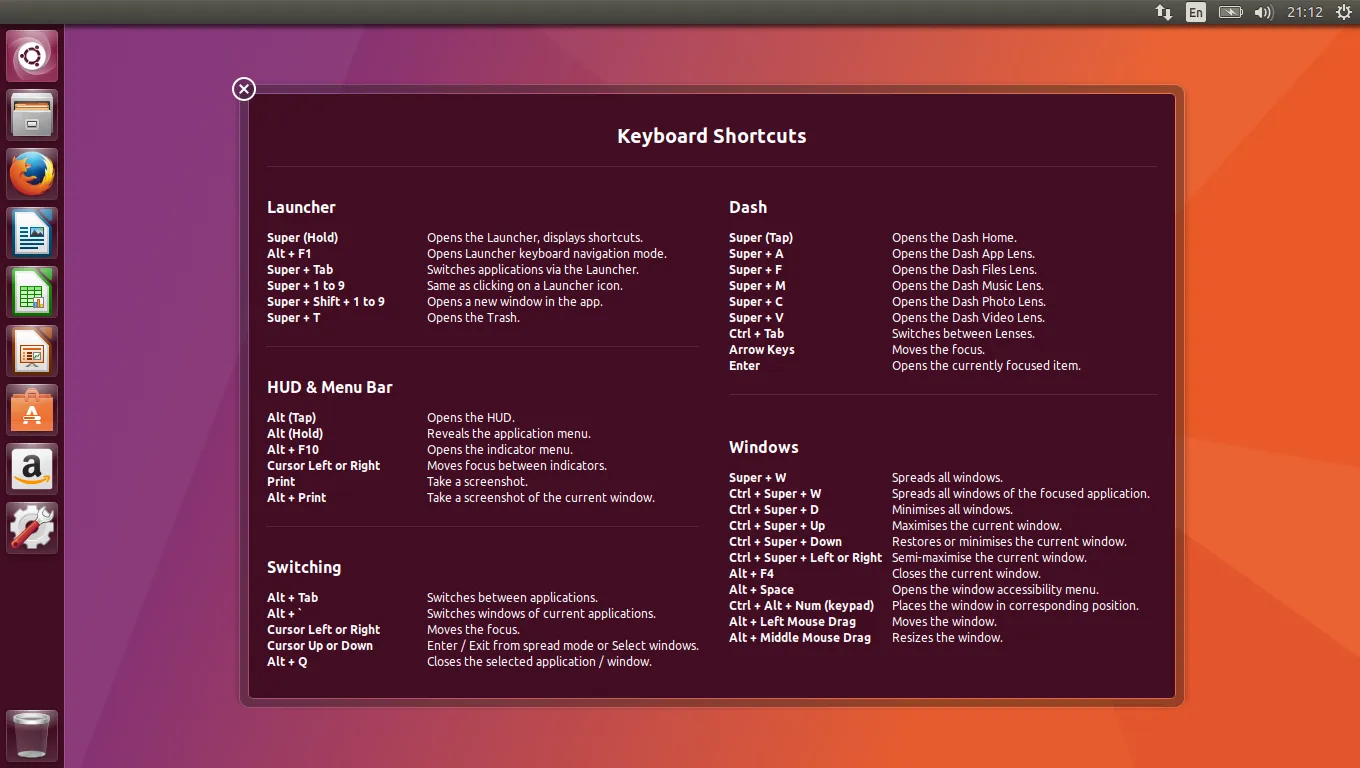Ubuntu 17.04 adalah rilis distro terbaru dari Ubuntu yang disupport oleh Cannonical. Dirilis tanggal 13 April 2017, dan akan terus mendapatkan support selama 9 bulan sampai Januari 2018.
1. Download Lalu Buat Bootable
Dalam tulisan kali ini, insyaallah saya akan sedikit menunjukkan step-by-step cara install Ubuntu 17.04. Anda bisa mendownload file master dari Ubuntu di sini, lalu burn ke CD atau buat bootable dengan flashdisk, dan booting dari media tersebut.
Ini adalah penampilan awal dari proses instalasi Ubuntu:

2. Pilih Install Ubuntu
Ada dua pilihan: Install Ubuntu atau Try Ubuntu. Karena kita akan menginstall, maka pilih yang Install Ubuntu. Di panel sebelah kiri kita juga bisa memilih bahasa Ubuntu kita, akan tetapi di sini saya membiarkannya bahasa Inggris.

3. Persiapan Install Ubuntu
Anda bisa memilih Download updates while installing Ubuntu jika anda mau. Akan tetapi itu membutuhkan koneksi internet, dan juga akan memakan waktu lebih lama tergantung dari seberapa besar file yang butuh didownload dan seberapa cepat koneksi internet.
Di sini saya biarkan kosong.

4. Pilih Tipe Instalasi
Di sini terdapat tiga pilihan. Saya pilih yang pertama. Ini akan membuat harddisk saya di-wipe (dihapus total), lalu semuanya diisi dengan fresh ubuntu installation. Jika anda ingin menginstall Ubuntu dan menjadikannya dual boot dengan windows, anda bisa memilih yang kedua. Atau juga anda bisa memilih Something else jika anda ingin mengatur partisi secara manual, yang ini tidak recommended bagi pemula.


5. Pilih Timezone Lokasi
Pilih lokasi waktu anda. Saya pilih Jakarta karena saya ikut waktu Indonesia bagian barat alias WIB.

6. Pilih Tata Letak Keyboard
Pilih keyboard layout. Saya pilih default, karena negara kita struktur keyboardnya ngikut standarnya Amerika Serikat.

7. Isi Data Diri User
Dan isi hal-hal yang berkaitan dengan diri anda dan PC anda.

8. Mulai Proses Instalasi
Proses instalasi pun dimulai… anda bisa meninggalkannya untuk sekedar ngopi atau yang lainnya.
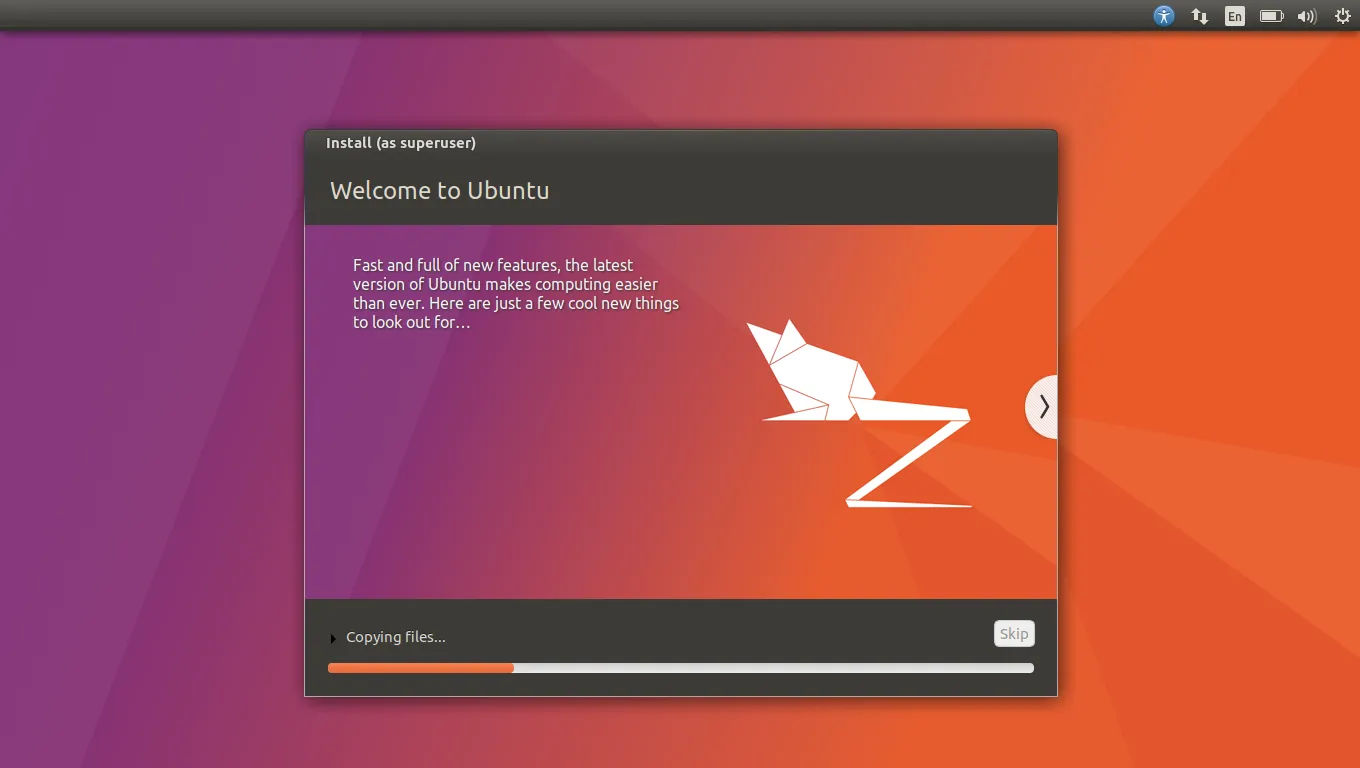

9. Restart Mesin
Jika proses instalasi sudah selesai. Maka tekan tombol restart. Ketika komputer/PC anda mati, maka cabut atau lepas media instalasi anda agar proses instalasi tidak terjadi dua kali. Kalau pun lupa, tinggal direstart lagi, tidak masalah.

Login Screen
Ketika proses restart telah selesai, masukkan password yang tadi sudah anda input ketika proses instalasi.

Beberapa Shortcut

Penampakan File Manager

Bagaimana? Mudah sekali bukan? Semoga bermanfaat!
http://www.itzgeek.com/how-tos/linux/ubuntu-how-tos/how-to-install-ubuntu-17-04-zesty-zapus.html